先日XPS M1210に動画再生支援カードのBCM70015を組み込んでみたので、動画プレーヤーのKMPlayer動作時にハードウェアデコードが効くように設定してみました。

BCM70015は多数の動画プレーヤーの再生支援に対応している
BCM70015は複数の動画プレーヤーに再生支援に対応しており、どの動画プレーヤーに対応しているかは公式サイトに記載があります。
→Crystal HD Video Decoder Drivers | Broadcom

この記事の執筆時において公式に対応しているのは
-
Windows Media Player 12
-
Adobe Flash Player 10.1
-
ArcSoft TotalMedia™ Theatre(OEM)
-
CyberLink PowerDVD(OEM)
それ以外で動作するとされているのが
-
GOMplayer
-
Kmplayer
-
Media Player Classic
これら以外にもマイナーな動画プレーヤーなどで実際にやってみると動作するものもあるようです。そのあたりは試して確認すると色々発見できます。
ただこれらのプレーヤーの中には、単にパソコンに装着しただけではBCM70015がデコードしてくれないものもあります。
例えばWindows Media PlayerやAdobe Flash Playerなどは、BCM70015を装着してドライバをインストールするだけでハードウェアデコードが有効になり、特定の動画再生時に再生支援を行ってくれます。
しかし、わりと有名どころであるGOMplayerやKmplayerの場合、標準ではそれぞれのソフトウェア内部に搭載されているデコーダを使用する設定になっているので、これを変更しておかなければBCM70015が動作しません。
Kmplayerの設定を変更
上記のプレーヤーの中、で現在のところ自分はKMPlayerを使用しています。
バージョンはちょっと古めの3.5.0.77。
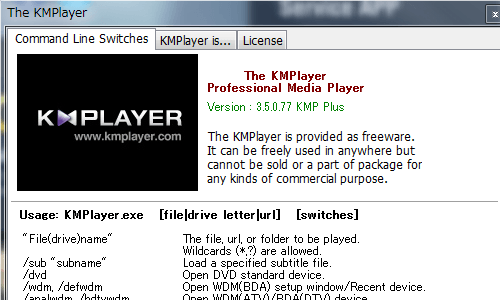
どういうわけかKMPlayerはバージョンが上がるごとにおかしな挙動をするようになり、まともに安心して使えそうなのはver3.6ぐらいまでです。
この記事を書いている時点での最新版はver3.9.0.124ですが、なんだかよくわからない広告が表示されたり若干挙動不審。広告配信との兼ね合いだと思いますが、動画を再生するだけなのにどこかと勝手に通信を始めたりもします。
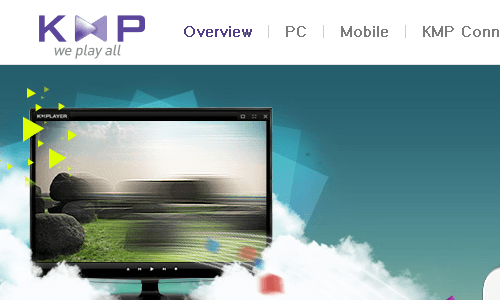
通信をはじめたところで別にそこまで害があるようにも思わないのですが、なんとなく余計な動きをしない古いバージョンのままアップデートさせずに使っています。1週間に一度のアップデート通知がかなりうざいですが。
ということで、KMPlayer ver3.5.0.77でBCM70015が動作するように設定変更。
まずKMPlayerを立ち上げ画面上で右クリック、「オプション設定」→「環境設定」をクリック。

環境設定画面で「フィルタ調整」→「デコーダ使用法」
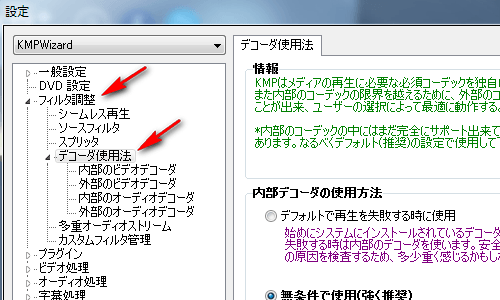
内部デコーダの使用方法がデフォルトでは「無条件で使用」にチェックが入っています。これを「デフォルトで再生が失敗する時に使用」へ変更。
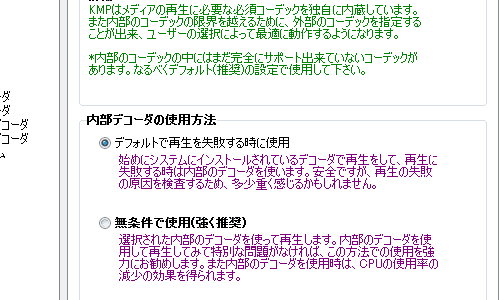
あとは「閉じる」をクリック。
一度KMPlayerを再起動すれば設定変更が保存されています。
実際にKMPlayerの動画再生をBCM70015で支援
H.264でデコードされたかなり重めのMP4動画を再生してみました。
BCM70015無しで再生すると、通常速度なのにスローモーションみたいな動きをする程度の高解像度HD動画です。
結果
BCM70015の効果はてきめん。
全く問題なくなめらかに再生されるようになりました。
かつCPU使用率が低いままなので、パソコン全体の動きが重くなるような事がありません。
問題点
ただ良いことばかりではありませんでした。
BCM70015を使用して再生された動画は、シークをすると一瞬再生が止まってしまいます。これは高画質の動画だけでなく通常の動画でも同じ。
数ある動画プレーヤーの中からKMPlayerを選んでいる理由のひとつが、シーク時に一番ヌルヌル動いてくれたからなので、これはちょっと問題です。
もちろんシーク以外には目立った問題はなくなめらかに再生されます。
まとめ
結論としてこれはもう使いようだと思います。
必要な時に再生支援が効くようにし、それ以外はデコードされないようにしておけばいいでしょう。
個人的にはブラウザでのYoutubeやニコ動再生時に、CPU使用率を抑えてくれるだけでも大助かりです。

